Trabajo adecuado con texto en Coreldraw

- 3881
- 1165
- Agustín Llamas
Antes de comenzar a aplicar el editor de CorelDraw en la práctica, debe tener en cuenta que está diseñado principalmente para trabajar con gráficos, y no para una milla. Por lo tanto, el uso del texto aquí conlleva una orientación emocional y estética. Este artículo le dirá cómo trabajar con el texto en Corele, gracias a la cual tendrá una paleta completa de herramientas para encarnar sus ambiciosas ideas.

La encarnación del texto
La implementación de imágenes de texto en el producto CorelDraw final se lleva a cabo utilizando objetos de dos clases:
- La primera es una figura de figura (artística, inglés.) Un texto que puede ser sometido a cualquier metamorfosis respaldada por el programa para objetos gráficos. Es un bloque conectado de nivel múltiple.
- El segundo grado es simple (párrafo, inglés.) El texto se llama para reflexionar sobre los dibujos de todo tipo de episodios de texto.
En términos generales, una clase rizada es un dibujo, y uno simple es una clase de un texto encerrado en un marco que, a su vez, se inserta en el dibujo.
Clase de figura
Atributos
Los atributos del objeto (características, parámetros) son operaciones disponibles para su uso para ellos. Con respecto al texto: hay parámetros utilizados por separado para símbolos y por separado para bloques de texto en general. Considérelos con más detalle.
Atributos de símbolos
Auriculares (fuente) - Imagen de diseño de los símbolos del alfabeto.
Corela contiene conjuntos estándar y gráficos (las señales de símbolos en ellas son imágenes).
Si hablan de la altura de la fuente expresada en puntos, entonces se refieren a KEGL.
Puede ver la influencia de las propiedades de Kegla y los auriculares en la imagen con textos.

Los auriculares de Coreldraw y Kagl
Si su grosor o pendiente cambia en los símbolos del texto, entonces el texto toma una marca (estilo) diferente. Entonces el estilo aparece en forma de ordinario, semi -graso, cursiva o semi -grasa.

Dibujo diferente
Por supuesto, como en Word, hay funciones de enfatizar, abusar y funciones sin sentido.
Así como los estándares construidos para líneas:
- solo delgado;
- Tolstoy individual;
- doble delgado.
Además, se le permite cambiar las características (estándares) en relación con el grosor de las líneas, el rango desde la base del texto y el tamaño de la luz interlina.
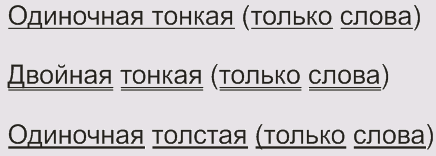
Opciones de empleo
La transformación de registro proporciona el uso de parámetros:
- Capital (Caps pequeños): los símbolos en minúsculas del texto se convierten en capital sin cambios en la altura;
- Capitalización (todos los límites): la transformación de símbolos minúsculas en capital con la altura de la capital;
- sin cambios (ninguno).
Grupo para la desviación (CharaacterShift) de los símbolos del texto está representado por tres componentes:
- horizontal (horizontal);
- vertical (vertical);
- desviación angular (rotación).
Los parámetros asignados dan la longitud del cambio en el bloque de texto en relación con la posición estándar.
La figura muestra: en la línea inicial, un cambio de los caracteres verticalmente, luego horizontalmente, en la parte inferior, una letra se desplaza horizontalmente, verticalmente y con un giro de 160 grados:

Desplazamiento de símbolos de las disposiciones iniciales
Texto
El texto es presionado por los parámetros:
Alineación (alineación): dentro de los límites de las líneas. Varía de seis maneras:
- Izquierda en el lado izquierdo;
- Derecho en el lado derecho;
- Ninguno - falta de alineación;
- Centro - a lo largo de la línea vertical condicional (en el medio de la línea);
- Fuerte: en ancho (distribución uniforme a través de la línea).
El rango es habitual para establecer el interlinea (el espacio de líneas). Su valor es un cierto tamaño entre las bases de líneas básicas.
Existe la oportunidad de forzar intervalos entre palabras y símbolos en el texto, cambiando el orden establecido por los auriculares.
Naturalmente, el cambio en los intervalos extiende los símbolos (palabras) o los reúne.
Creación de edición
La creación de cualquier clase de texto se hace por texto (texto).
Tan pronto como se elige, el panel de herramientas disponibles tomará el siguiente tipo:
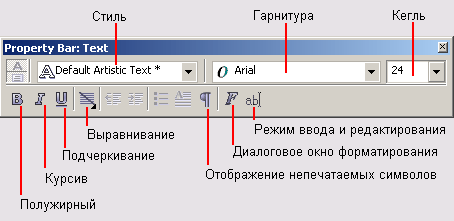
Atributos de la herramienta de texto
Primero debe especificar un punto para su ubicación con un mouse. Este párrafo afectará el cursor en forma de una línea vertical familiar de otros programas.
La siguiente línea se establece usando Enter.
El conjunto de nuevos letreros se acelera significativamente si realiza sus importaciones en un botón especial:
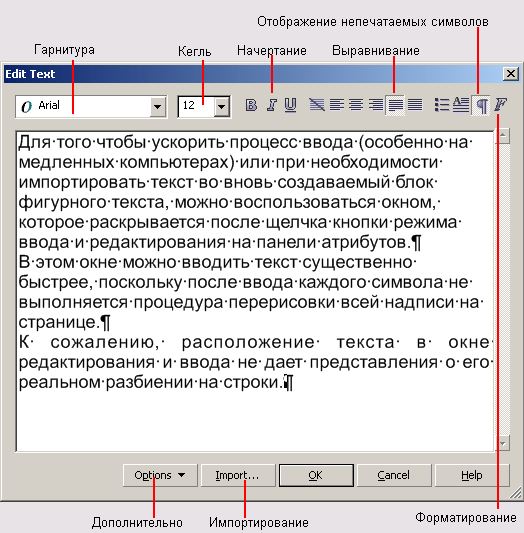
Editar cuadro de diálogo de texto
En general, todos los elementos de la parte superior de la ventana son muy convenientes para prever el formato a los símbolos directamente en el proceso de entrada.
Mencione particularmente el botón F, que causa una ventana de formato que contiene todas las herramientas disponibles.
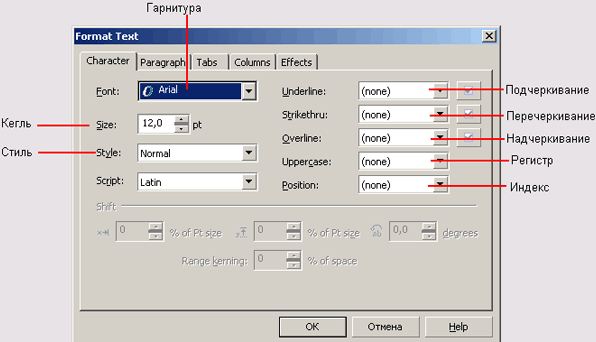
Pestaña de cuadro de diálogo de texto de formato
En la pestaña del personaje están disponibles:
- selección de un auricular;
- Keglya;
- estilo;
- adiciones con líneas horizontales (enfatizando y relaciones públicas.);
- transformaciones de signos minúsculas en capital (registro en mayúsculas);
- cambio de índice (posición -posición);
- Instalación de script (script).
En la pestaña Párrafo (párrafo) encontró la ubicación de instalación diseñada para determinar la ubicación constructiva de las palabras, cambie el intervalo especificado entre signos (carácter), palabras (palabra), así como un contador que establece interlinese (línea).
Las tres pestañas restantes no se relacionan con el texto de la figura.
Botones de fragmento inferior:
- Por el botón Importar en la ventana que aparece, puede seleccionar un documento cuyo texto se transfiera a la ubicación del cursor.
- El botón de modos llama al menú contextual de funciones adicionales similares a muchos editores de texto.
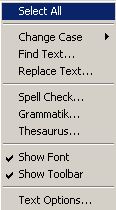
Menú contextual de herramientas auxiliares con texto
El botón se puede hacer la liberación completa de la unidad para resaltar todo (selectall).
El siguiente grupo de tres años está diseñado para encontrar piezas separadas y cambiar el texto.
Las siguientes pruebas de errores en gramática y ortografía.
Los penúltimos dos comandos controlan la visualización de herramientas en la parte superior de la ventana de formato.
El más bajo se usa para configurar la herramienta de texto (texto).
Texto simple
La diferencia entre un texto simple y la figura es que está en el marco (marco de texto del párrafo), que en sí mismo es un objeto. Su forma (por defecto es rectangular) puede cambiar, y los marcos en sí se pueden combinar en una serie vinculada.
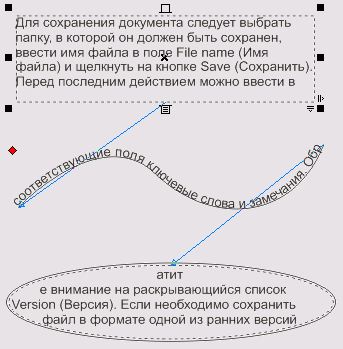
Marco
Un conjunto de texto simple es causado por la misma herramienta: texto (texto).
Sin embargo, antes de escribir un episodio, el marco se crea por primera vez debajo. El cursor del mouse se coloca en el punto de su supuesta esquina, se extiende diagonalmente; durante la liberación, el marco del tamaño seleccionado con el cursor dentro se forma.
Al escribir un texto simple, el movimiento del cursor a la nueva línea no se realiza automáticamente, sino después de moverse al borde derecho de la línea. Y habiendo alcanzado el final del marco, desaparece (los símbolos se introducen, pero no se reflejan).
Si necesita introducir un gran volumen, es mejor usar la ventana de edición causada por el comando EditText, o marcar el editor de texto e importarlo en el comando de importación.
Cadena del marco
Para organizar un conjunto de texto en diferentes fragmentos, se utilizan cadenas.
Когда сдержащийсosp. Блоке отрезок невозijo °. Si lo golpea con un mouse, se convertirá en un icono de hoja con el texto disponible:

Para agregar un nuevo marco al mouse existente, debe mover este icono:

Una serie de marcos está conectado por señales pintadas (cuando no se muestra la impresión). Al encontrar y plenitud de los indicadores, es comprensible un lugar comprensible del marco en la serie.
Transmisión
Al cruzar el marco con cualquier objeto, el texto (dentro de él) se puede dar el modo de línea de corriente.
Esto se establece mediante el botón de flujo (texto de párrafo envolvente) en la pestaña Atributo. Además de la selección de acuerdo con el régimen de flujo, puede establecer la brecha del intervalo entre los símbolos y el objeto.
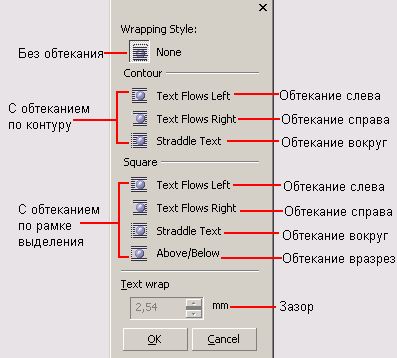
Las reglas de flujo se reducen a dos excelentes categorías:
- a lo largo del contorno;
- Y en el marco.
Atributos
Atributos-Axuales, considerados para una clase de figura, son aceptables para simples. Sin embargo, este último tiene más.
Intervalos
En el diálogo de formato en la pestaña Párrafo (párrafo):
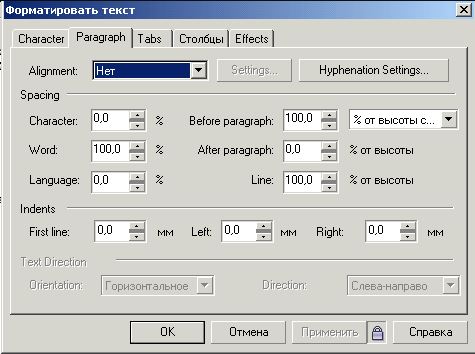
La clave de configuración (configuración) detecta la disponibilidad de medidores para regular la densidad de caracteres en ancho:
- la interfluve más grande (max. Palabras de palabras);
- mínimo. Interespacial (min. Espaciado de palabras);
- Máximo. Intersimival (máximo. Charspacing).
Las brechas en medio de los párrafos (cortes) se establecen mediante metros "al párrafo" (antes de PARAGR.) y "detrás del párrafo" (después de PARAGR.).
La instalación de la configuración de la guión provoca el ajuste de las palabras:
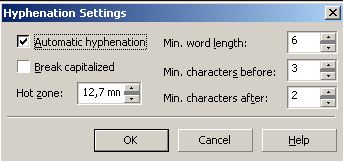
En él puede administrar los siguientes parámetros:
- Por defecto, la garrapata desconectada de Auto -Green (Hifenación automática) lo activa (y abre el acceso a otros parámetros);
- Una bandera estándar desconectada de la descomposición patentada (Break Capitalized) deshabilita la prohibición de la transferencia de palabras con el título;
- La zona de transferencia (Hotzone) establece su latitud;
- el medidor de la longitud más pequeña de la palabra (min. Wordlength) se establece por su parte más pequeña transmitida;
- parámetros min. Personajes antes y min. Los caracteres después establecen el número de símbolos "antes" y "para".
Cambiar los valores de las retroactas (de la manera acordada) de un manejo sutil con sus valores permite. Debe convertirse al hecho de que estos valores se miden de medio a la marco del borde.
Tabulación
El lugar en la línea que separa la siguiente parte para las acciones de ecualización se llama tabulostop. Tiene su propio símbolo.
Se agrega por el comando Agregar pestaña, eliminando el comando Eliminar la pestaña (después de la excreción).
Su posición puede indicarse utilizando las coordenadas en la página de pestañas (pestañas).
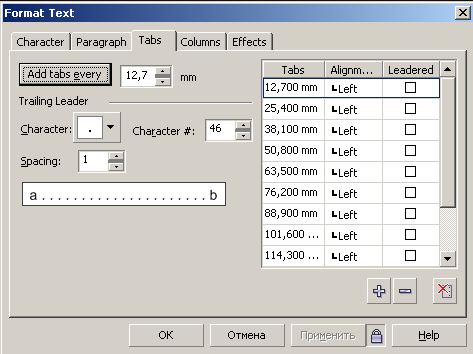
Al colocar el mouse en una de las celdas del lado derecho, puede cambiar la posición de la entrada Tabulostop de nuevos valores (columna izquierda), elija una posición (central), coordinar con relleno (en la columna derecha).
El símbolo de llenado se coloca en el símbolo de la celda, el vacío entre símbolos para llenar la celda de espacio.
Altavoces de texto
Se permite que el texto intraframe coloque el programa con columnas columnas. Estas columnas pueden ser del mismo ancho o diferente. Sus ajustes se colocan en la pestaña de columna (columnas):
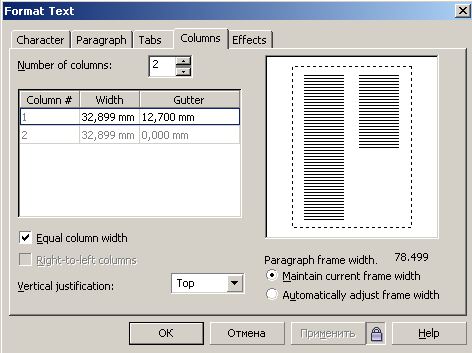
- El número de columnas se determina en el número de columnas de columnas;
- El ancho de la cadena de la columna está en ancho;
- La longitud de la distancia entre columna se indica en la canaleta;
- La casilla de verificación de ancho de columna igual asigna los mismos valores a todas las columnas después de asignar los parámetros a la primera columna;
- El ancho del marco del párrafo celda se pliega las longitudes de las columnas y los huecos entre ellas.
Un grupo de casillas de verificación en la parte inferior:
- Preservación del ancho del marco sin cambios cuando cambia en columnas y espacios: mantenga el ancho de marco actual;
- Preservación de la igualdad entre el ancho del marco y la suma de todas las columnas con espacios: ajuste automáticamente el ancho del marco;
El suavizado vertical en el conjunto de justificación vertical le permitirá elegir opciones para colocar líneas de texto, agruparlas en la parte superior, en el centro, etc.
Efectos
Esta pestaña refleja la gestión de listas marcadas e alfabeto de impresión.
Inicialmente, están discapacitados (e inaccesibles). Su inclusión se logra mediante la elección de una bala o un marcador Dropcap (para una letra) de un conjunto de efectos.
Lista marcada
Tal lista es un cierto orden de párrafos con la presencia de un marcador en la fuente de cada uno.
En la pestaña dedicada a los efectos tipográficos, hay configuraciones:
- la elección de un signo (símbolo) para un marcador de la celda del símbolo (sus cambios establecidos por el conjunto);
- una forma alternativa de elegir un símbolo que indique el código en el símbolo #cell;
- instalación de un kegus en la celda de tamaño;
- indicando el desplazamiento vertical del marcador en la base (Basilin eshft);
- La selección del intervalo desde el marco izquierdo del símbolo del marcador (posición).
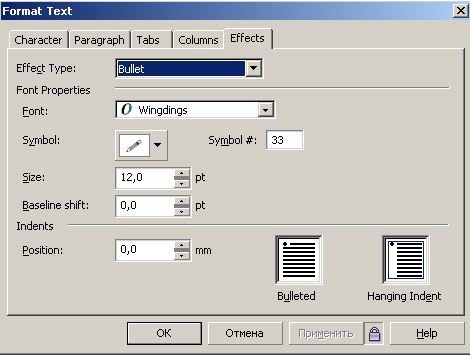
Presta atención a la tolerancia de sangría colgante a las líneas de la izquierda.
Libro
Todos vieron, probablemente, como en los libros antiguos de una manera especial, la primera letra del párrafo se destacó. Esta se llama la carta.
Puede entrar en este efecto en CorelDraw eligiendo el límite de caída en la lista:
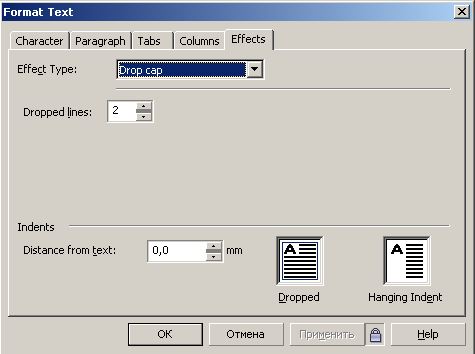
- La celda de líneas caídas indica el número de líneas de texto, cuya altura total se toma igual a la altura de la letra;
- En la ventana Distancia desde la ventana de texto, se instala un espacio a la derecha de la letra a los caracteres de texto;
- La cita de caída y Hangingindent es clara de la imagen.
Transformación de clases
Entre las clases del texto en Korel, la transformación mutua es posible.
En orden, por ejemplo, para convertirse en Figurado en simple, primero debe resaltarse con una herramienta de selección. Y la transformación en sí tiene lugar al mando de ConvertToparaGraph en el menú de texto.
El proceso de reverso es asignado por el comando convertToArtisticalText en el mismo menú y también después de la asignación.
Si dicha operación es imposible (esto puede ser), entonces los comandos no estarán disponibles.
Algunas papas fritas
A veces, el pensamiento del diseñador requiere la realización del texto en una forma no estándar.
Texto a lo largo del objeto
Antes de escribir un texto en un círculo o alrededor de algún objeto de una forma rota, primero debe crearlo. Puede ser un círculo, arco, cuadrado, triángulo - cualquier cosa. Lo principal es que no contiene elementos combinados.
- Después de crear, por ejemplo, un triángulo: seleccione la opción de herramienta de texto e ingrese algún tipo de inscripción (texto).
- Después de eso, utilizaremos la indicación de la "ruta" del texto ingresado para enmarcar el objeto.
- En este comando, el cursor cambiará su reflejo y se verá como una flecha. Ella necesita mostrar el objeto que será rodeado en el texto.
- La corrección del resultado diseñado se lleva a cabo mediante la activación de la herramienta de forma (para cambiar el texto) y la herramienta de selección (para moverla).
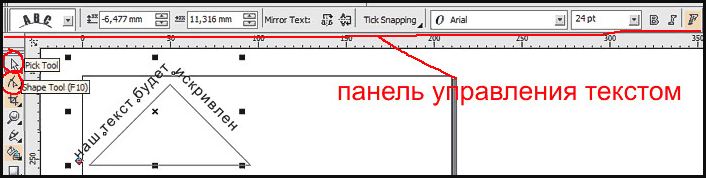
La forma curva del texto
Si es necesario, puede dar la forma de cambio la forma del texto sin conectar esto con el esquema del objeto geométrico.
Después de activar la función de la herramienta de envoltura interactiva, el texto estará rodeado por una línea punteada con puntos, moviéndose para los cuales se puede incorporar en la forma deseada.
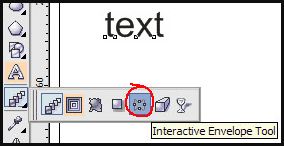
Y en la parte superior habrá un panel que se puede usar para cambiar los parámetros, en lugar de un cursor manual, que no siempre es o no para todos.
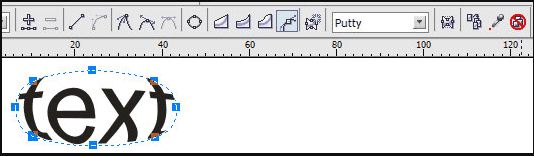
Es importante que el texto permanezca "texto": siempre se puede cambiar de la manera habitual. Y el resultado puede ser, por ejemplo, esto:
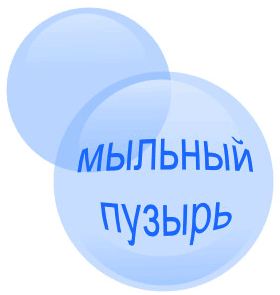
La altura del texto
Finalmente, otro matiz para aquellos que quieren saber cómo en Coreldraw establecer la altura del texto en MM.
Para que el texto se muestre en milímetros, debe elegirlos en herramientas - Opciones - Texto - Unidad de texto predeterminada.
Pero debe tenerse en cuenta que el tamaño del Keglo no indica la altura real del símbolo. Indica la altura de ese rectángulo en el que se ajusta el símbolo.
Por lo tanto, para determinar el tamaño real, es mejor compararlos con objetos, cuyo tamaño ya se conoce (usando líneas adicionales).
De esta publicación aprendiste mucho de nuevo. Ahora sabe que trabajar con texto en el programa CorelDraw.
Lea nuestros otros artículos y aprenderá aún más.
Deja tus comentarios, haz preguntas.
- « Cómo distribuir Internet a través de Wi-Fi desde un módem?
- Ping qué es, por qué se hace grande y cómo reducirlo? »

